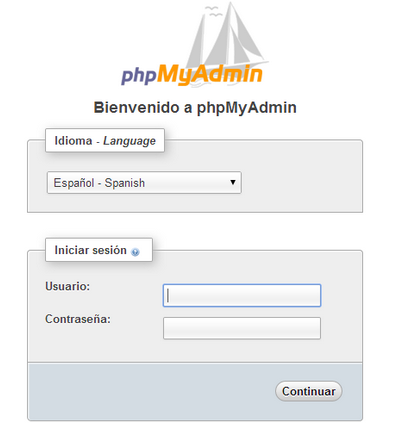Para ello, en esta entrada de hoy vamos a hacer uso de hasta cuatro programas que se consideran básicos para este propósito: Apache, MySQL, PHP y PHPmyAdmin

Apache es un servidor de código HTTP, mientras que MySQL actúa como base de datos y PHP es algo así como el intermediario de uno y otro con el fin de establecer una web dinámica.
antes de comenzar con cualquier tipo de instalación siempre es aconsejable actualizar nuestra raspberry:
sudo apt-get upgradesudo apt-get update
CONFIGURAR IP ESTÁTICA
Una de las primeras cosas que tenemos que tener en cuenta a la hora de instalar es configurar una ip estática en una terminal. Escribimos:
sudo nano etc/network/interfacesy nos saldrá un archivo al que añadiremos lo siguiente:
auto eth0
iface eth0 inet staticaddress 192.168.1.***(poner vuestra propia dirección IP)
netmask 255.255.255.0
gateway 192.168.1.*(poner la dirección de vuestro router)
Luego presionamos Ctrl+X; Yes; Enter
INSTALAR APACHE
Para instalar apache, lo primero que debemos hacer es crear un grupo de usuarios del servidor
sudo groupadd www-data
sudo usermod-a -G www-data www-data
Y a partir de entonces podemos instalar apache
sudo apt-get install apache2
podemos probar en nuestro navegador la dirección ip de nuestra raspberry y comprobar que funciona del modo en que aparece en pantalla:
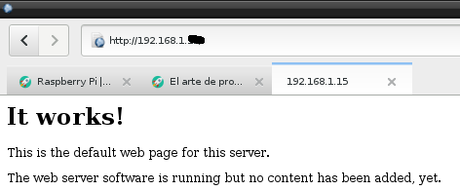
también, si nosotros lo queremos, podemos crear nuestro propio servidor escribiendo en código html con el comando: sudo nano /var/www/prueba.htmltal y como vemos aquí: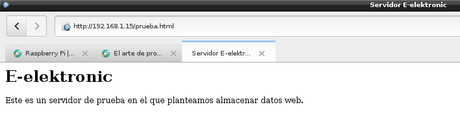
A continuación instalamos PHP para poder crear contenido dinámico
y a continuación una serie de librerías y paquetes para su uso:
sudo apt-get install php5-curl
sudo apt-get install php5-devsudo apt-get install php5-gd
sudo apt-get install php5-imap
sudo apt-get install php5-ldap
sudo apt-get install php5-mysql
sudo apt-get install php5-odbc
Una vez hemos terminado su instalación procedemos a cargar un archivo de prueba para
comprobar su funcionamiento:
sudo nano /var/www/prueba.php
Y escribimos el código siguiente:
<?
echo "Hola, amigos de E-elektronic"
?>
Igual que en el caso anterior, si colocamos en cualquier navegador:
-192.168.1.***prueba.php
nos debería aparecer nuestro mensaje de bienvenida.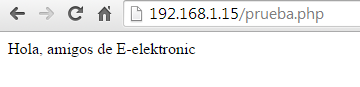
Una vez instalado el php, instalaremos la database MyQSL
sudo apt-get install mysql-server mysql-client php5-mysql
y ya tenemos disponible la base de datos.
Una vez que hayamos instalado la base de datos podemos iniciar su servicio introduciendo:
sudo service mysql start
y conectarnos como administradores con la contraseña que nos pide durante su instalación:
mysql -uroot -p(Contraseña)
Ya lo tenemos casi todo hecho
Solo nos queda instalar una aplicación para administrar la database a través de un navegador web:
sudo apt-get install libapache2-mod-auth-mysql php5-mysql phpmyadminNos preguntara qué tipo de servidor hemos utilizado, a lo que tendremos que responder
"Apache" y nos pedirá que configuremos una nueva contraseña para el almacén de datos
una vez hecho lo siguiente abrimos el siguiente fichero:
sudo nano /etc/php5/apache2/php.ini
e introducimos en cualquier punto del mismo lo siguiente:
extension=mysql.souna vez hecho esto apretamos Ctrl-X e INTRO, reiniciamos la consola y reiniciamos en la consola el servidor:
sudo ln-s /etc/phpmyadmin/apache.conf /etc/apache2/conf.d/phpmyadmin.confsudo /etc/init.d/apache2 reload
ahora solo nos queda introducir nuestra dirección IP en nuestro navegador
http://192.168.1.***/phpmyadmin/